如何取消PPT页面自动播放
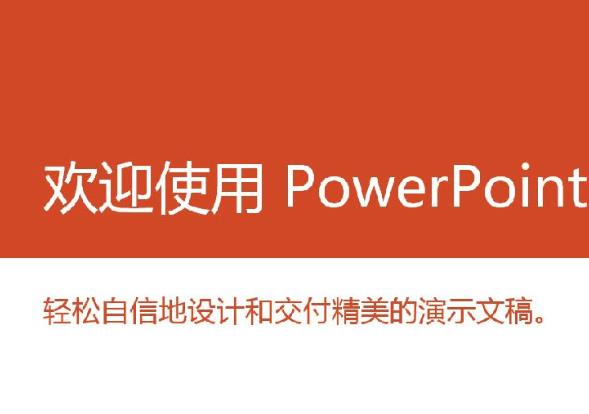
取消PPT页面自动播放方法一
1、打开你的PPT文件,找到菜单栏上的“动画”选项,把它点一下。
2、在切换选项界面中找到“换片方式”选项,把“在此之后自动设置动画效果”取消勾选,并把“单击鼠标时”勾选上。
3、找到菜单栏上的“幻灯片放映”选项,点击一下。
4、在幻灯片放映选项卡界面,找到“设置幻灯片放映”图标,点击一下。
5、在出现的设置放映方式界面中,找到“换片方式”,点击并选择“手动”。
取消PPT页面自动播放方法二
1、打开PPT文件,找到上方菜单栏的“切换”选项,点击。
2、选择所有PPT在切换功能界面中,找到“设置自动切换时间”选项,取消勾选。
3、也可以在“幻灯片放映”选项卡界面找到“设置幻灯片放映方式”,然后手动设置每张幻灯片的放映时间。
通过以上步骤,即可取消PPT的自动播放功能。
取消PPT页面自动播放方法三
点击放映选项:打开幻灯片后选择上方的放映选项。
点击放映设置:选择放映设置后方的箭头图标。
点击手动放映:选择上方的手动放映选项即可。
- 上一篇: 《闪亮之名》进阶攻略亮点揭秘
- 下一篇: 抖音公会如何才能退出
-

如何取消PPT页面自动播放
立即下载
-

如何取消PPT页面自动播放
立即下载
-

如何取消PPT页面自动播放
立即下载
-

如何取消PPT页面自动播放
立即下载
-

如何取消PPT页面自动播放
立即下载
-

如何取消PPT页面自动播放
立即下载
-

如何取消PPT页面自动播放
立即下载
-

如何取消PPT页面自动播放
立即下载
-

如何取消PPT页面自动播放
立即下载
-

如何取消PPT页面自动播放
立即下载
-

如何取消PPT页面自动播放
立即下载
-

如何取消PPT页面自动播放
立即下载
-

如何取消PPT页面自动播放
立即下载
-

如何取消PPT页面自动播放
立即下载
-

如何取消PPT页面自动播放
立即下载
-

如何取消PPT页面自动播放
立即下载
相关阅读
猜您喜欢
游戏排行
- 1
- 2
- 3
- 4
- 5
- 6
- 7
- 8
- 9
- 10






















